怎样用乐视电视SMB远程访问电脑文件 用乐视电视SMB远程访问电脑文件的方法
时间:2017-07-04 来源:互联网 浏览量:
今天给大家带来怎样用乐视电视SMB远程访问电脑文件,用乐视电视SMB远程访问电脑文件的方法,让您轻松解决问题。
乐视超级电视超级电视都支持SMB协议,基体细节我们不必深究,所以我们可以通过该协议访问电脑上的文件实现无线共享。有了该功能,我们在电脑上的文件都可以直接通过电视播放,再也不用拷贝到U盘或者移动硬盘然后再插入电视播放,是不是方便了太多了呢?妈妈再也不用担心我花钱买移动硬盘了!具体方法如下:
1打开电脑,右键点击自己想要共享的文件夹,选择共享——高级共享,勾选共享此文件夹,确定。
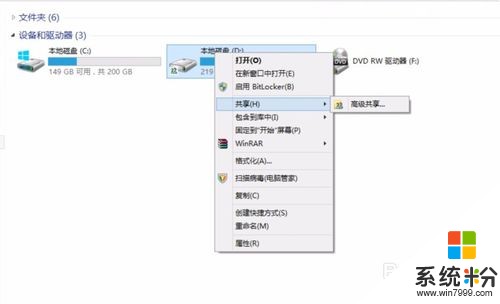
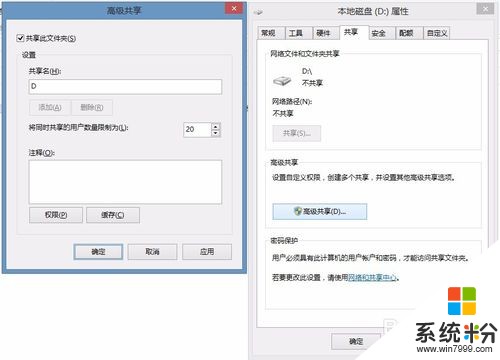 2
2打开电视,进入应用桌面,打开文件管理应用。
 3
3右移光标,进入远程界面,在如何使用中,我们也提供了图文教程。
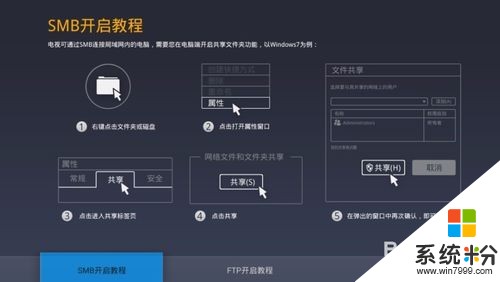
 4
4点击“添加设备”,选择“SMB”。
 5
5输入您电脑的IP地址,点击确定。
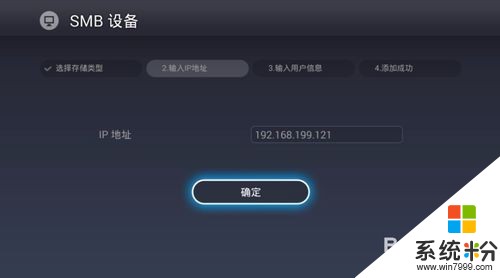 6
6输入您电脑的用户名和密码,注意电脑一定要设置密码,无密码是无法登录的。
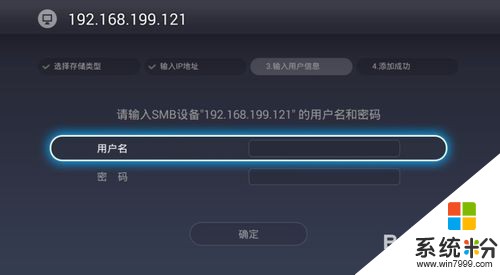 7
7正确输入后,就可以成功进入该电脑共享的文件列表,无论图片和视频都可以实时预览播放。

以上就是怎样用乐视电视SMB远程访问电脑文件,用乐视电视SMB远程访问电脑文件的方法教程,希望本文中能帮您解决问题。
我要分享:
相关教程
- ·乐视手机与电脑怎样传输文件 如何用乐视手机与电脑传输文件
- ·怎么在乐视盒子的电视机上找到电脑上的共享文件。 在乐视盒子的电视机上找到电脑上的共享文件的方法。
- ·怎样将电视改造成家庭远程视频监控摄像头? 将电视改造成家庭远程视频监控摄像头的方法
- ·乐视电视打不开无线网络开关 乐视电视无法连接WIFI怎么办
- ·当贝市场如何安装到乐视电视 当贝市场安装到乐视电视的方法
- ·如何用电视播放U盘里面的视频音乐 用电视播放U盘里面的视频音乐的方法
- ·戴尔笔记本怎么设置启动项 Dell电脑如何在Bios中设置启动项
- ·xls日期格式修改 Excel表格中日期格式修改教程
- ·苹果13电源键怎么设置关机 苹果13电源键关机步骤
- ·word表格内自动换行 Word文档表格单元格自动换行设置方法
电脑软件热门教程
- 1 电脑上声音驱动怎么装 电脑声卡驱动安装步骤
- 2 电脑开机键坏了怎么解决 电脑开机键坏了如何处理
- 3 Win8.1桌面IE图标不见了怎么恢复?
- 4怎样让手机桌面显示时间和天气 如何在手机屏幕上显示时间和天气
- 5笔记本选机 怎样挑选最适合自己的笔记本 笔记本选机 挑选最适合自己的笔记本的方法有哪些
- 6怎样将pdf完美转换成word 可编辑的Word文档的方法有哪些
- 7打印机电脑上找不到 电脑无法识别打印机怎么办
- 8怎样格式化电脑磁盘 格式化电脑磁盘的方法有哪些
- 9怎样快速恢复误删、格式化硬盘u盘内存卡等资料 快速恢复误删、格式化硬盘u盘内存卡等资料的方法有哪些
- 10Win10系统Snap分屏功能怎么使用?
